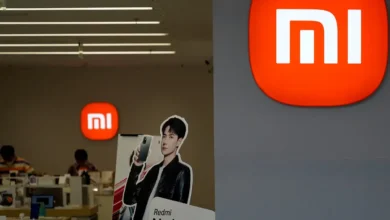حفظ جهات اتصال آيفون في حساب جوجل

حفظ جهات اتصال آيفون في حساب جوجل توفر شركة آبل لمستخدمي أجهزتها المختلفة نظامًا بيئيًا قويًا من الخدمات والميزات يجعلهم منغلقين على أجهزتها. ومع ذلك إذا كنت من مستخدمي آيفون وترغب في حفظ جهات الاتصال عبر حساب جوجل فإن بإمكانك فعل ذلك بسهولة.
اقرا المزيد:حتى الأصلية منها ليست مستبعدة.. لماذا يتسبب شاحن الهاتف بالحريق؟
إعداد حساب جوجل لحفظ جهات اتصال آيفون
يحفظ آيفون عادةً جهات الاتصال تلقائيًا في حساب آبل الافتراضي. ولكن إذا تم تعيين حساب جوجل فمن المفترض أن يتم حفظ جميع جهات الاتصال في هذا الحساب.
وفيما يلي إليك كيفية إعداد حساب جوجل بصفته حسابًا افتراضيًا لحفظ جهات الاتصال:
- تأكد من تسجيل الدخول إلى حسابك في جيميل.
- افتح تطبيق الإعدادات في الهاتف.
- حدد خيار جهات الاتصال ومن ثم اضغط على حساب جيميل.
- قم بتبديل الزر الذي بجوار خيار جهات الاتصال إلى وضع التشغيل.
بعد أن قمت الآن بتعيين جيميل كمكان لمزامنة جهات اتصال آيفون فإنه يتم حفظها تلقائيًا هناك.
حفظ جهات الاتصال في جوجل درايف
إذا كنت لا ترغب في حفظ جهات الاتصال في حسابك في جيميل بشكل افتراضي فإن بإمكانك استخدام جوجل درايف من أجل ذلك.
وللقيام بذلك اتبع الخطوات التالية:
- افتح تطبيق جوجل درايف في هاتفك.
- اضغط على النقاط الثلاثة في أعلى الجهة اليسرى.
- حدد خيار الإعدادات في القائمة التي تظهر لك.
- اضغط على خيار النسخ الاحتياطي.
- تأكد من تعيين خيار جهات الاتصال على النسخ الاحتياطي إلى جهات اتصال جوجل.
- اضغط على خيار بدء النسخ الاحتياطي.
- انقر على خيار موافق لمنح إذن الوصول إلى التطبيق ومن ثم اضغط على خيار بدء النسخ الاحتياطي.
- بعد الانتهاء اضغط على خيار تم في أسفل الجهة اليسرى من الشاشة.
وبمجرد القيام بالخطوات السابقة فإنه يتم حفظ نسخة من جميع جهات اتصال آيفون ضمن حساب جوجل.
وجدير بالذكر أنه حتى في حالة حذف جهات الاتصال في حساب جوجل عن طريق الخطأ فإن بإمكانك استعادتها طالما لم يمر أكثر من 30 يومًا على حذف جهات الاتصال. ولمعرفة كيفية القيام بذلك يمكنك الاطلاع على المقال التالي: كيفية استعادة جهات الاتصال المحذوفة من حساب جوجل
اقرا المزيد:كوالكوم وإنتل ستتعاونان لصنع معالجات بتقنيات ثورية في السنوات التالية